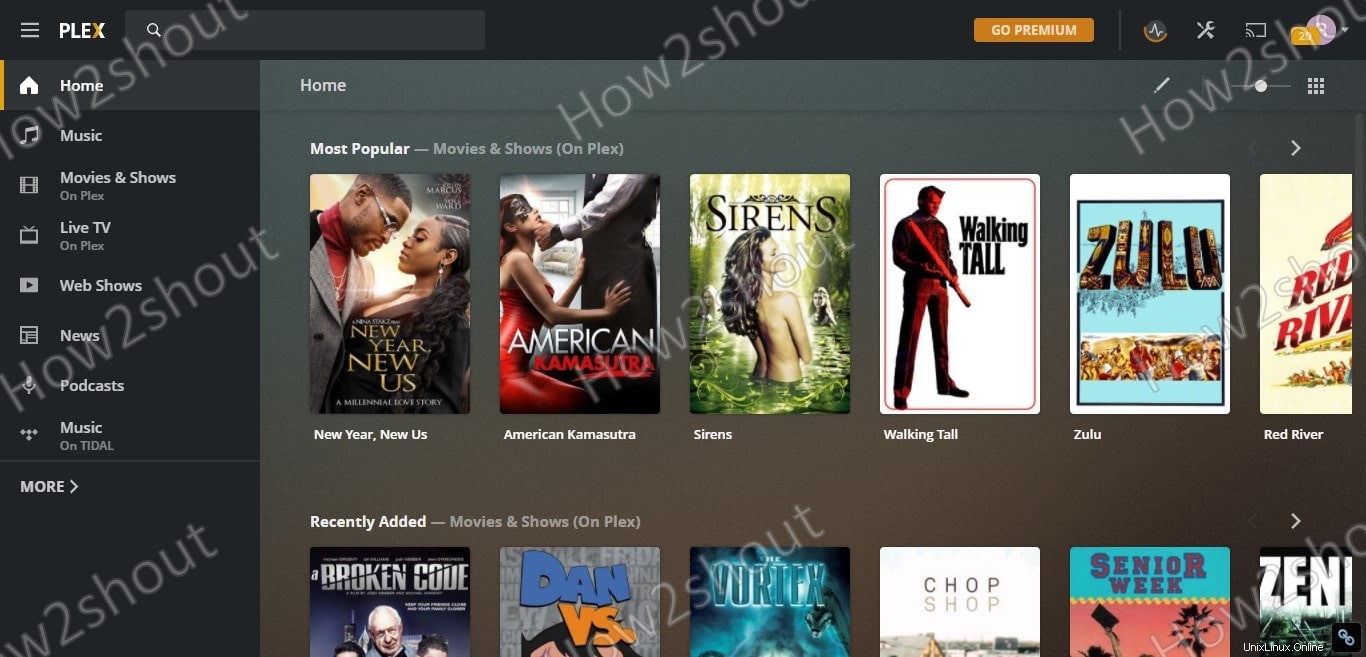Plex Media Server (PMS) je bezplatný mediální server, velmi populární a používaný mnoha uživateli k tomu, aby své mediální soubory streamovali kdekoli a kdykoli. Tento komerční všestranný mediální server je dostupný pro různé operační systémy, jako je Linux, Windows, macOS a různé NAS boxy. Můžeme katalogizovat vlastní knihovnu médií a zároveň je v Plexu zahrnut dedikovaný webový přehrávač, který dokáže přehrávat video a audio soubory i obrázky přes prohlížeč. Nabízí freemium a prémiové funkce, ta bezplatná se skládá ze všech běžných funkcí, rozšíření, nicméně speciální požadavky nebo funkce jako Plex Pass jsou prémiové.
Tento bezplatný mediální server nabízí serverové i klientské komponenty. Existuje mnoho klientských aplikací Plex dostupných pro různé systémy, jako je Android, iOS, chytré televizory atd.
Příkaz Snap k instalaci a spuštění serveru Plex Media Server na Ubuntu
Zde se naučíme jednoduchý příkaz SNAP pro instalaci serveru Plex Media na jakoukoli populární distribuci Linuxu, jako je CentOS, Linux Mint, Ubuntu, Elementary OS, MX Linux, Debian, RHEL a další…
1. Aktualizujte Ubuntu 20.04 LTS
Otevřete příkazový terminál, pokud jste v grafickém uživatelském rozhraní, a poté zadejte příkaz aktualizace systému:
sudo apt update
2. Zkontrolujte, zda je Snap nainstalován nebo ne
Ačkoli na Ubuntu 20.04 nebo 18.04 LTS budete mít ve výchozím nastavení správce balíčků SNAP, pokud ne, nainstalujte jej pomocí příkazu:
sudo apt install snapd
Výše uvedený příkaz můžete také použít pro Debian a další distribuce Linuxu založené na Ubuntu. Naučte se : Jak nainstalovat SNAP na Linux Mint 20
3. Spusťte instalační příkaz Snap Plex Medis Server
Výhodou použití SNAP je, že nemusíme do našeho systému ručně přidávat oficiální GPG klíč Plex a repo, což nešetří náš čas, ale také odstraňuje složitost instalace.
sudo snap install plexmediaserver
4. Přístup k webovému rozhraní Plex Media Server
Ano, to je vše, co potřebujeme k instalaci a spuštění serveru Plex na našem Ubuntu 20.04/18.04 Linux je připraven k přístupu. Otevřete tedy prohlížeč na jakémkoli systému, který má přístup k serveru, kde máte místo tohoto bezplatného mediálního serveru. Do pole URL zadejte IP adresu serveru Plex spolu s číslem portu 32400.
Například: 192.168.0.109:32400
Můžete vidět konfigurační soubor XML, nebojte se jednoduše zadejte /web na konci adresy URL tímto způsobem:
http://ip-address:32400/web
Poznámka :Nahraďte IP-adresu s adresou vašeho serveru.

5. přihlaste se k účtu Plex
Uvidíte několik možností přihlášení k účtu Plex pro registraci nově nainstalovaného serveru. I když jej však nemáte, můžete si vytvořit nový účet pomocí daných možností, jako je Google, Facebook, Email a Apple.
6. Nastavení knihovny
Pokud vše půjde dobře, zobrazí se obrazovka dalšího nastavení.
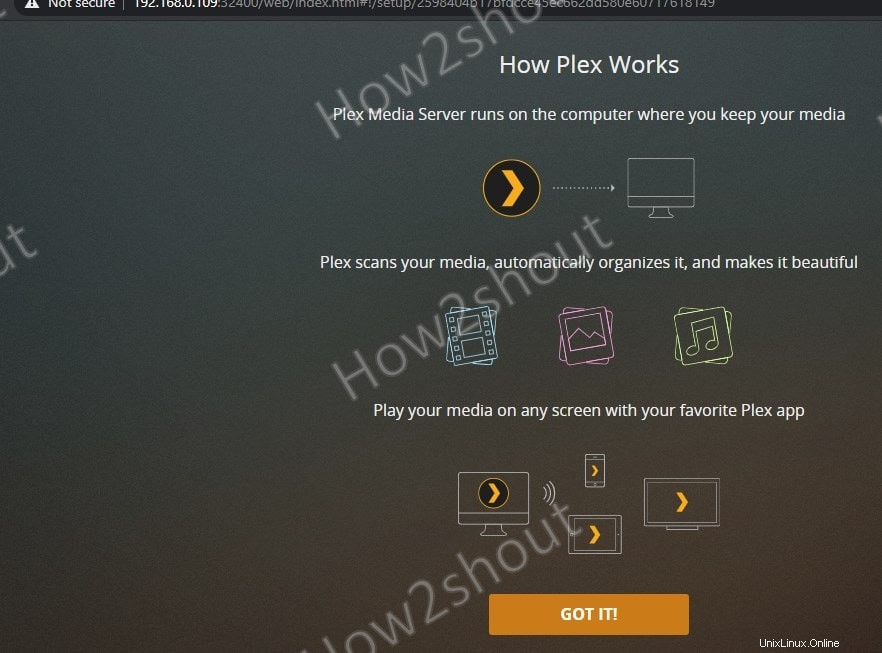
Klikněte na Další pro posun dále.

Vyberte kategorii Knihovna médií a poté Přidat knihovnu a vyberte složku s odpovídajícím typem média. Pro knihovnu Hudba jsem vybral složku, kde jsou uloženy všechny zvukové a hudební soubory.
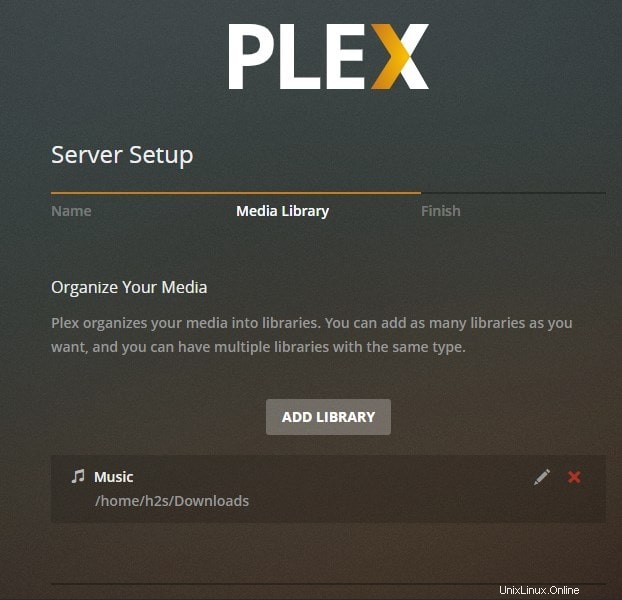
Jakmile budete hotovi, hlavní rozhraní serveru Plex bude živé a na očích v prohlížeči.